IObit Uninstaller giúp bạn gỡ bỏ chương trình phần mềm với số lượng nhiều cùng lúc trên hệ thống với tốc độ cực nhanh mà không để lại dấu vết trên máy tính khả năng quét toàn bộ hệ thống để tìm kiếm và loại bỏ hoàn toàn các registry, các tập tin chứa ứng dụng đã gỡ bỏ nhưng còn sót lại trên ổ đĩa máy tính.
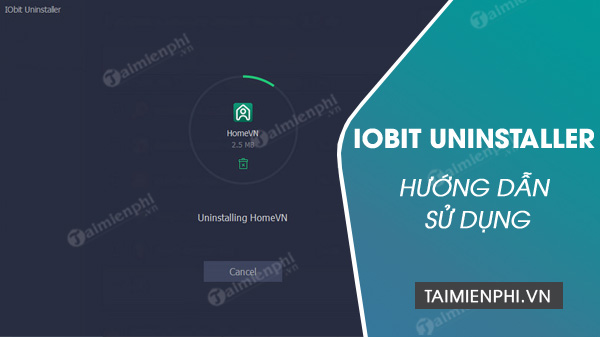
Cách gỡ bỏ ứng dụng cài đặt bằng IObit Uninstaller trên PC, laptop
Hướng Dẫn Gỡ Bỏ Cài Đặt Ứng Dụng Trên Máy Tính Với IObit Uninstaller
Bước 1: Tải và cài đặt ứng dụng trên máy tính: Tải IObit Uninstaller
=> Link tải IObit Uninstaller cho Windows![]()
Hướng dẫn cách cài đặt phần mềm IObit Uninstaller tại đây:
- Xem thêm: Cách cài IObit Uninstaller trên máy tính
Bước 2: Khởi động phần mềm có giao diện như hình dưới bao gồm các ứng dụng được cài vào trong máy tính và các Toolbars & Plug-ins
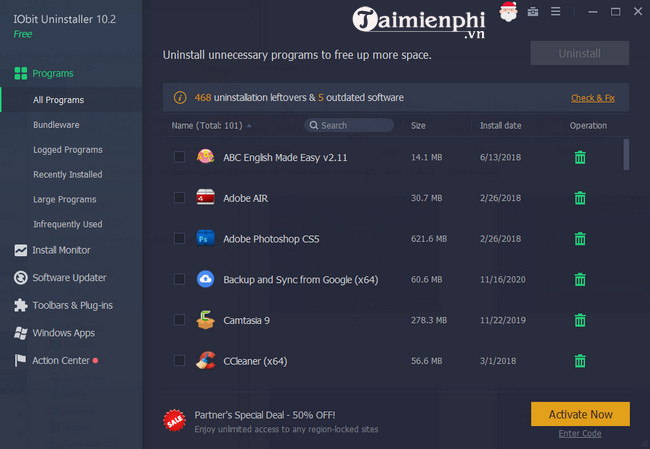
Bước 3: Bạn có thể tìm kiếm các ứng dụng cần gỡ bỏ cài đặt bằng cách click vào All Programs có các ứng dụng mới cài đặt gần đây, ứng dụng kích thước lớn, ứng dụng thường xuyên sử dụng, Windows Updates hoặc nhập tên ứng dụng muốn gỡ bỏ vào mục tìm kiếm.
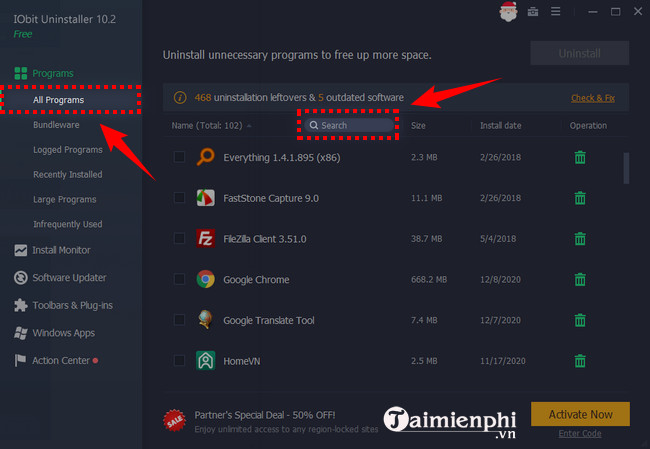
Click vào biểu tượng thùng rác bên cạnh ứng dụng muốn gỡ bỏ
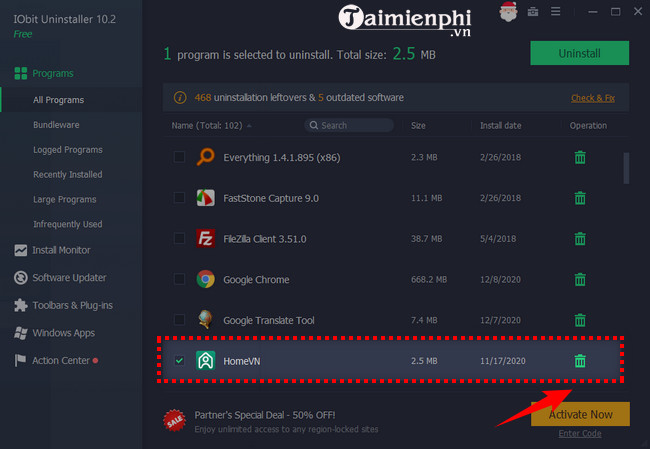
Bước 4: Click vào Uninstall để gỡ bỏ
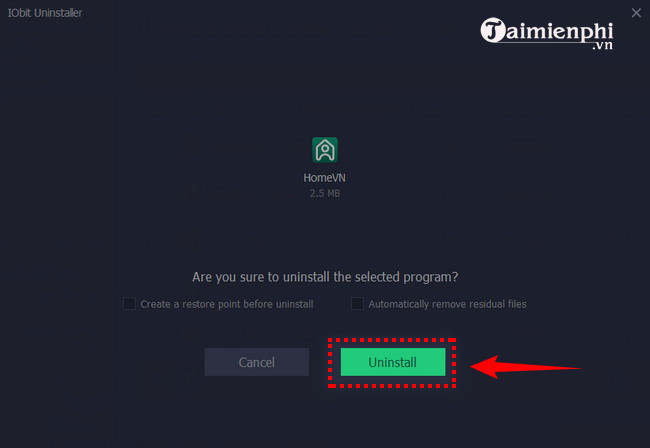
Bước 5: Chờ đợi quá trình gỡ cài đặt diễn ra.
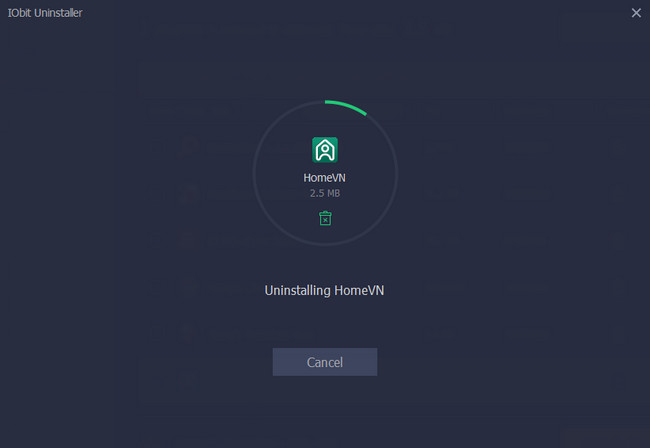
- Chọn tất cả các file, tập tin về ứng dụng và nhấn Delete để xóa bỏ tận gốc
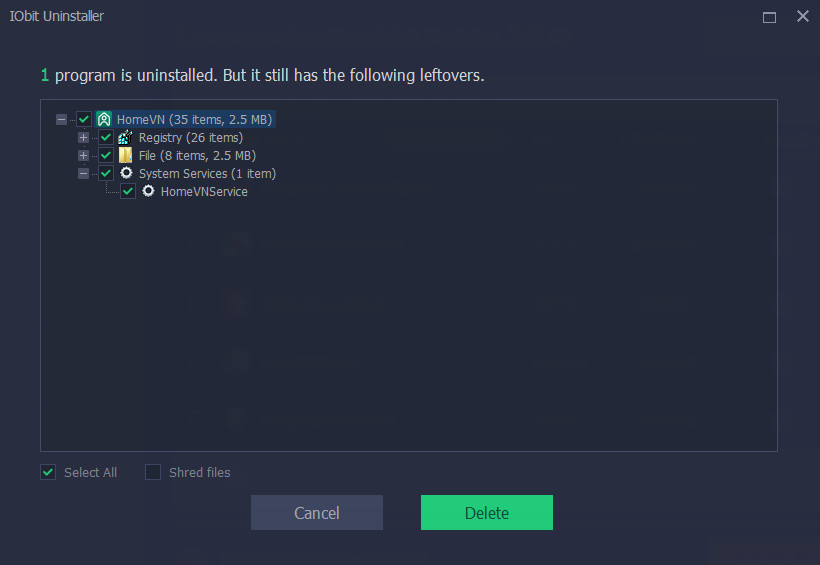
https://thuthuat.taimienphi.vn/iobit-uninstaller-go-bo-cai-dat-ung-dung-tren-may-tinh-3175n.aspx